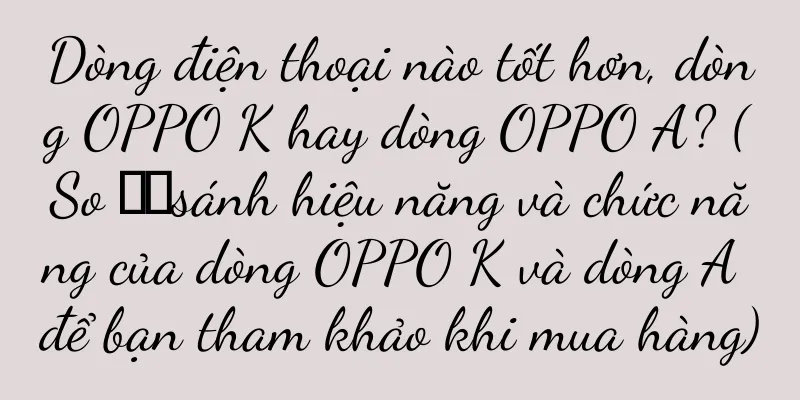Nguyên nhân và giải pháp cho máy tính không hiển thị máy in (khám phá một số nguyên nhân có thể và giải pháp tương ứng cho máy tính không nhận dạng được máy in)

|
Ngày nay, máy tính đã trở thành một trong những công cụ không thể thiếu trong cuộc sống của chúng ta. Đôi khi chúng ta gặp phải sự cố máy tính báo không có máy in và không thể hoàn tất tác vụ in khi đang sử dụng máy tính. Tuy nhiên. Và cung cấp các giải pháp tương ứng. Bài viết này sẽ thảo luận về vấn đề này và khám phá một số lý do có thể khiến máy tính không nhận dạng được máy in, từ kết nối phần cứng đến chương trình trình điều khiển, v.v. 1. Vấn đề kết nối phần cứng - -Cổng USB bị lỏng hoặc bị hỏng - Kết nối bất thường giữa máy in mạng và bộ định tuyến -Giải pháp: - Kiểm tra xem cổng USB đã được kết nối chắc chắn chưa - Kiểm tra xem kết nối giữa máy in mạng và bộ định tuyến có bình thường không 2. Vấn đề về trình điều khiển máy in - - Trình điều khiển máy in chưa được cài đặt hoặc cài đặt không đúng - Phiên bản trình điều khiển không tương thích -Giải pháp: - Đảm bảo trình điều khiển cho kiểu máy in của bạn được cài đặt đúng cách - Cập nhật hoặc nâng cấp trình điều khiển lên phiên bản mới nhất 3. Các vấn đề về khả năng tương thích của hệ điều hành - -Hệ điều hành không hỗ trợ model máy in - Thiếu bản cập nhật cho hệ điều hành -Giải pháp: -Xác nhận rằng kiểu máy in tương thích với hệ điều hành - Cài đặt bản cập nhật hệ điều hành mới nhất 4. Vấn đề về thiết bị máy in - - Lỗi thiết bị máy in - Máy in bị kẹt hoặc hết giấy -Giải pháp: - Kiểm tra xem máy in có hoạt động bình thường không và có bị kẹt giấy không - Đảm bảo bạn có đủ giấy để in 5. Vấn đề hàng đợi tác vụ in - - Có những tác vụ chưa hoàn thành trong hàng đợi in - Hàng đợi in đang bận hoặc đã xảy ra lỗi -Giải pháp: - Xóa hàng đợi in và khởi động lại máy in và máy tính - Đảm bảo hàng đợi in không bị các ứng dụng khác chiếm dụng 6. Sự cố chặn tường lửa hoặc phần mềm diệt vi-rút - - Tường lửa hoặc phần mềm diệt vi-rút chặn kết nối máy in -Giải pháp: -Tạm thời tắt tường lửa hoặc phần mềm diệt vi-rút và thử kết nối lại với máy in - Thêm các cổng và ứng dụng liên quan đến máy in vào danh sách đáng tin cậy của tường lửa hoặc phần mềm chống vi-rút 7. Vấn đề cài đặt mạng - - Lỗi cài đặt mạng khiến máy tính không nhận được máy in -Giải pháp: - Kiểm tra cài đặt mạng để đảm bảo mạng được kết nối với máy in được thiết lập đúng - Khởi động lại bộ định tuyến và máy tính và thử kết nối lại máy in 8. Vấn đề cài đặt mặc định của máy in - - Cài đặt mặc định của máy in không đúng khiến máy tính không nhận được máy in -Giải pháp: -Vào giao diện cài đặt máy in và kiểm tra xem cài đặt mặc định có đúng không -Thay đổi cài đặt mặc định của máy in thành các tùy chọn chính xác 9. Vấn đề về quyền của người dùng - -Hạn chế quyền của người dùng ngăn không cho sử dụng máy in -Giải pháp: - Đảm bảo người dùng hiện tại có đủ quyền để sử dụng máy in -Thử đăng nhập vào máy tính bằng tài khoản quản trị viên 10. Vấn đề xung đột phần mềm - - Có sự xung đột giữa phần mềm đã cài đặt và trình điều khiển máy in -Giải pháp: - Gỡ cài đặt và cài đặt lại phần mềm liên quan đến máy in của bạn - Đảm bảo phần mềm đã cài đặt tương thích với trình điều khiển máy in 11. Cài đặt máy in không đúng - - Cài đặt máy in không đúng và máy tính không nhận dạng được máy in -Giải pháp: - Kiểm tra cài đặt máy in để đảm bảo chúng chính xác - Khởi động lại máy in và thử kết nối lại 12. Vấn đề kết nối cáp - - Kết nối cáp máy in bị lỗi -Giải pháp: - Kiểm tra xem cáp máy in đã được kết nối chắc chắn chưa -Thử thay đổi cáp và kết nối lại 13. Máy in bị lỗi - - Lỗi phần cứng máy in -Giải pháp: - Liên hệ với nhà sản xuất máy in để sửa chữa hoặc thay thế - Thử sử dụng máy in khác có sẵn 14. Cáp dữ liệu bị lỏng - - Cáp dữ liệu máy in bị lỏng hoặc bị hỏng -Giải pháp: - Kiểm tra xem cáp dữ liệu máy in đã được kết nối chắc chắn chưa - Thay thế cáp dữ liệu và kết nối lại 15. Trình điều khiển, hệ điều hành và các khía cạnh khác, thông qua việc khám phá vấn đề máy tính không hiển thị máy in, có nhiều lý do dẫn đến vấn đề này, liên quan đến kết nối phần cứng. Cần phải kiểm tra từng trường hợp một theo tình huống cụ thể và phương pháp giải quyết vấn đề này cũng khác nhau tùy từng trường hợp. Chúng ta cần kiên nhẫn kiểm tra và gỡ lỗi, đồng thời duy trì bảo dưỡng bình thường cho thiết bị in và quan trọng nhất là đảm bảo nhiệm vụ in ấn có thể hoàn thành suôn sẻ. |
Gợi ý
Tại sao tôi cần phải cập nhật trình điều khiển card đồ họa? (Tầm quan trọng và tác động của việc cập nhật trình điều khiển card đồ họa)
Trong quá trình sử dụng máy tính, không thể bỏ qua...
Cách thiết lập sử dụng điểm phát sóng Apple iPhone X (cách thiết lập điểm phát sóng WiFi chia sẻ)
Giá khởi điểm của iPhoneXR là 3499 nhân dân tệ. IT...
Các chức năng cơ bản của AI dành cho người mới bắt đầu là gì (Hướng dẫn sử dụng AI cho người mới bắt đầu)
1. Sử dụng các công cụ vẽ cơ bản Có hai công cụ cơ...
Định vị, có người tin và thấy sai, có người không tin và thấy cũng sai
Việc định vị thương hiệu rất quan trọng, nhưng nh...
Tầm quan trọng của việc bảo vệ thông tin bí mật và ngăn chặn việc bán phần mềm bị rò rỉ (hiểu được tầm quan trọng và phương pháp bảo vệ thông tin bí mật và bán phần mềm bị rò rỉ)
Với sự phát triển của công nghệ thông tin trong xã...
Cách chơi và bảo quản Bodhi Vajra (phương pháp này không chỉ tiết kiệm thời gian)
Nhiều bạn bè muốn mua những món đồ yêu thích của m...
Quà tặng khuyến nghị cho người cao tuổi (chăm sóc người cao tuổi)
Sức khỏe và hạnh phúc của người cao tuổi đã trở th...
Hướng dẫn nâng cấp hệ thống iPhone phiên bản cũ (khám phá tiềm năng vô hạn của hệ thống iPhone phiên bản cũ và làm cho điện thoại của bạn tốt hơn)
Apple đã liên tục phát hành các phiên bản hệ điều ...
Lời khuyên sức khỏe cho người cao tuổi
Tuổi thọ của con người ngày càng tăng, cùng với sự...
Năm chiếc điện thoại di động không bao giờ tụt hậu trong năm 2019 (xếp hạng giá-hiệu năng của điện thoại di động)
Hiện tại, năm chiếc điện thoại di động này là đáng...
Tôi đã xóa toàn bộ nội dung nên dữ liệu tăng lên?
Các nhà thiết kế có thể tối ưu hóa nội dung quảng...
Một cách hiệu quả để giải quyết vấn đề màn hình đen khi bật TV Philips (giải pháp cho vấn đề màn hình đen khi bật TV Philips)
Trong quá trình sử dụng, người dùng có thể gặp phả...
Cách vệ sinh kỹ lưỡng bên trong nhiều loại máy hút mùi khác nhau (loại bỏ hiệu quả vết dầu mỡ và mùi hôi trong máy hút mùi)
Các vết dầu mỡ và mùi hôi dễ tích tụ bên trong máy...
Cách chia đôi màn hình trên điện thoại Samsung (Thành thạo kỹ năng chia đôi màn hình trên điện thoại Samsung để nâng cao hiệu quả sử dụng)
Chế độ chia đôi màn hình đã trở thành một trong nh...
Chi tiết thông số của Apple xs (Đánh giá Apple iPhoneXs)
Biên tập viên | Mặt trăng thật dễ thương Trước đây...